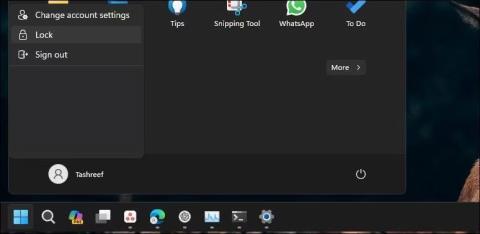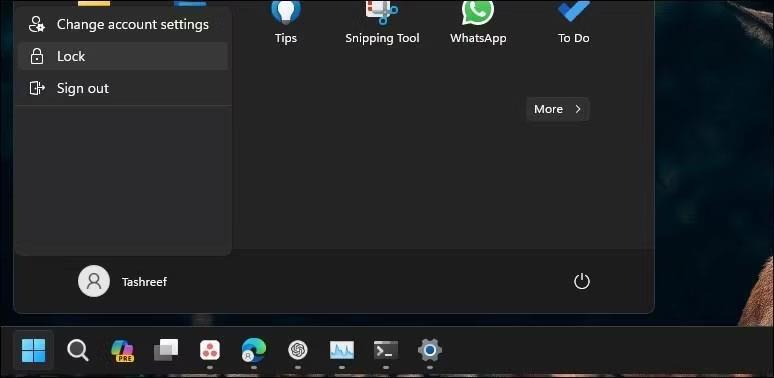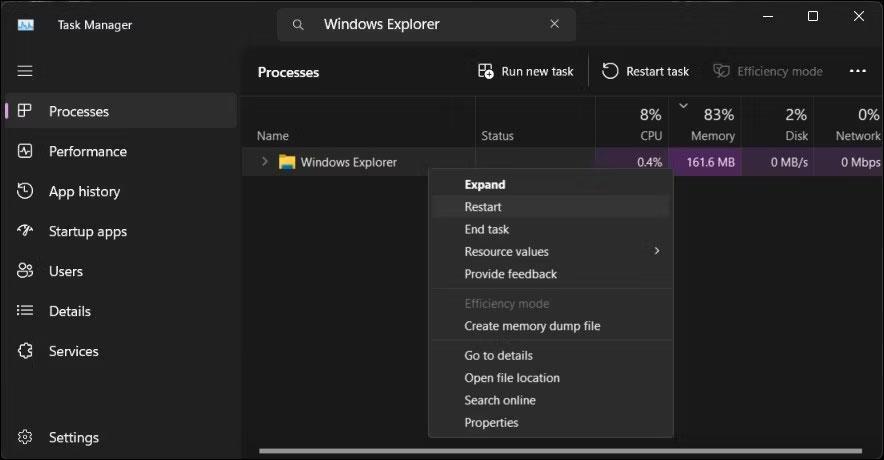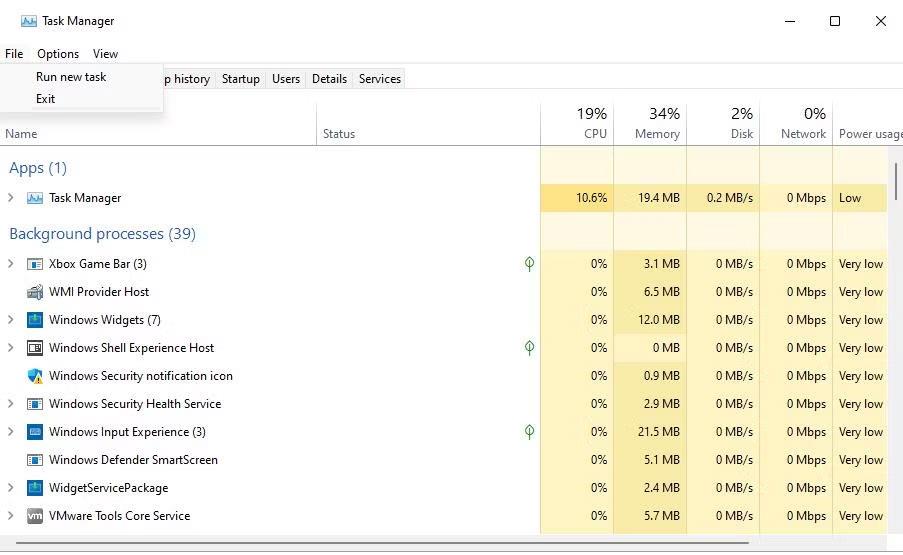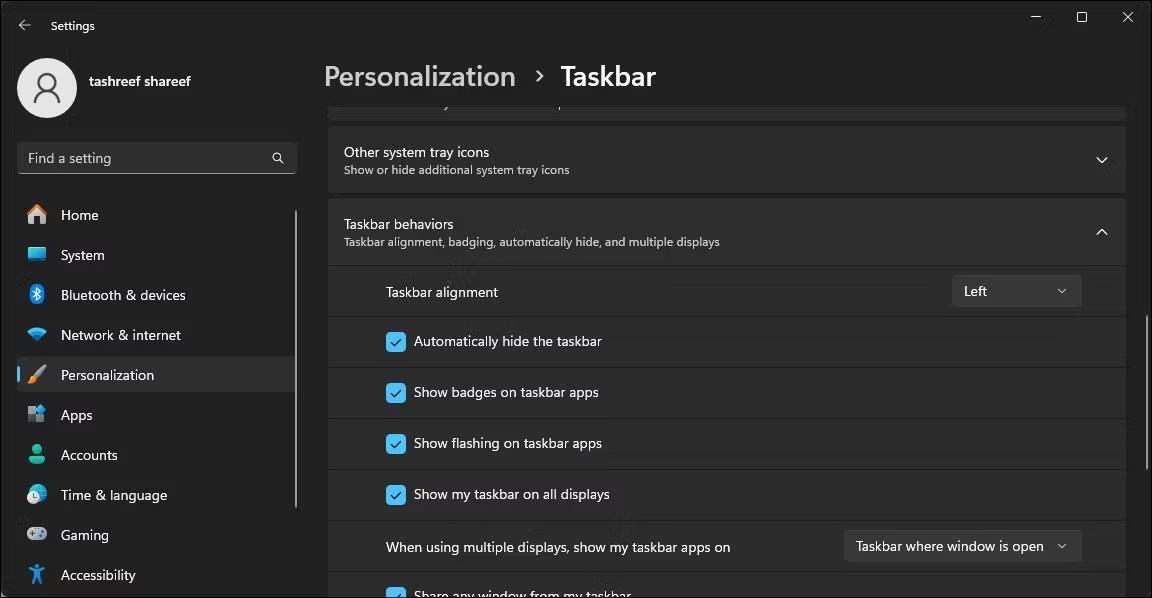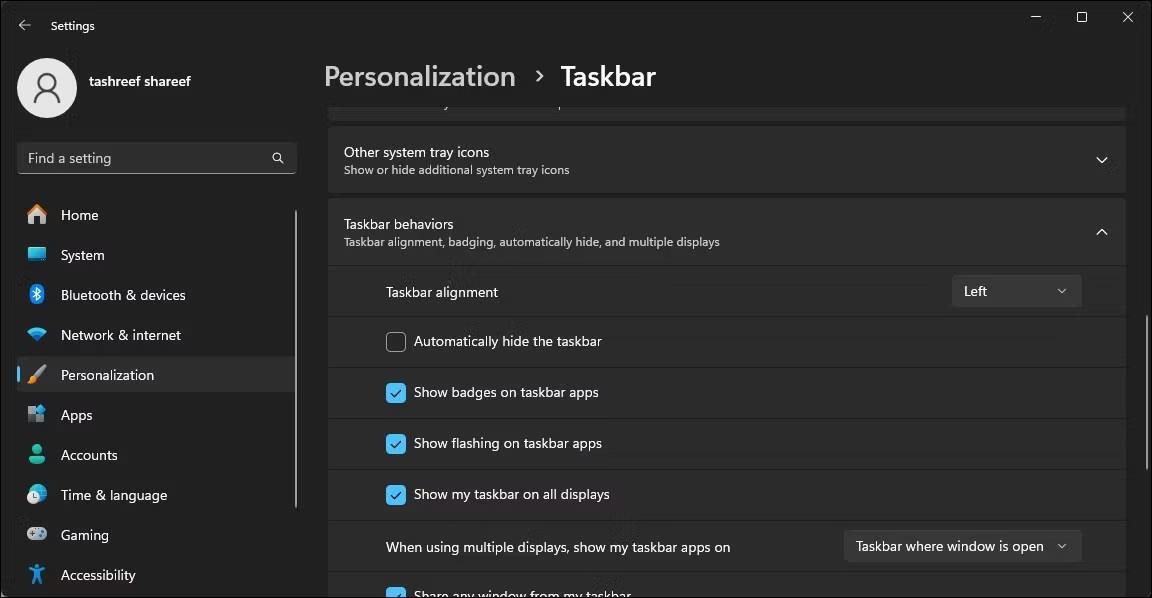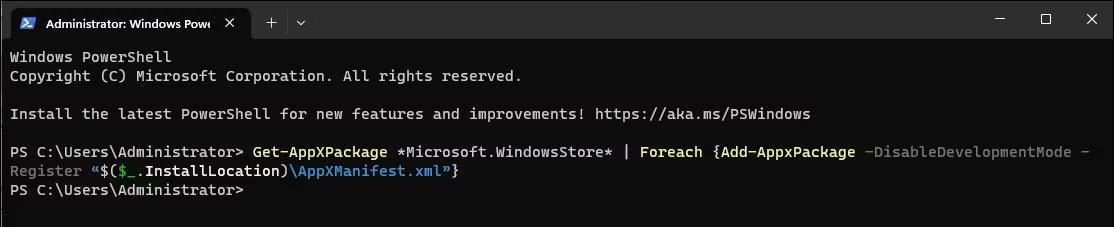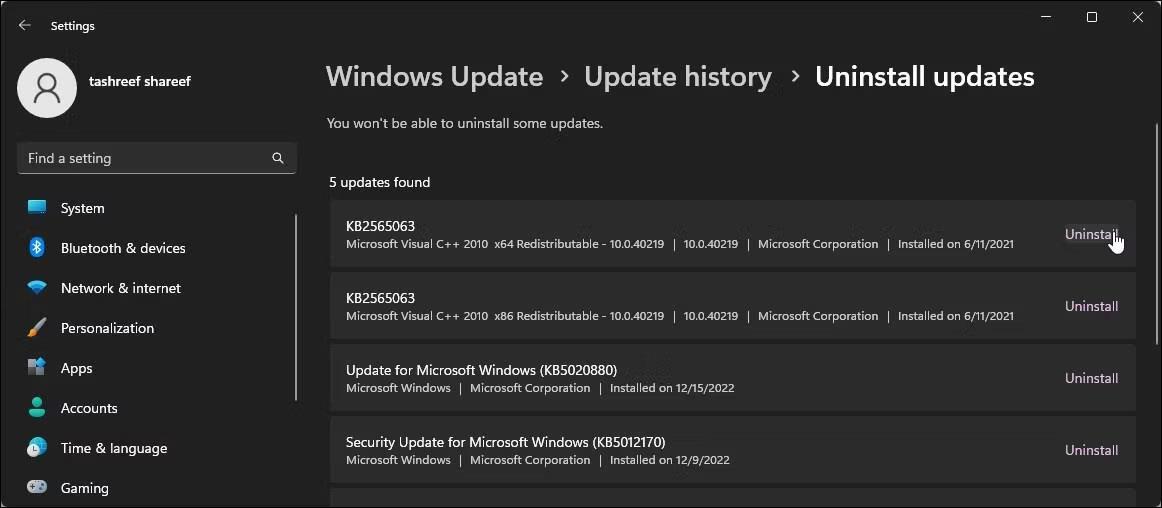Από προεπιλογή, όταν μεγιστοποιείτε το παράθυρο του προγράμματος περιήγησης Chrome ή Edge, θα εμφανιστεί η γραμμή εργασιών. Ωστόσο, σε ορισμένες περιπτώσεις, όταν κάνετε ζουμ στο πρόγραμμα περιήγησης, θα καλύπτει τη γραμμή εργασιών. Η κρυφή γραμμή εργασιών εμποδίζει την ικανότητά σας να αλληλεπιδράτε με άλλες εφαρμογές, ειδοποιήσεις και το δίσκο συστήματος.
Αυτό το σφάλμα επηρεάζει τόσο τα προγράμματα περιήγησης Chrome όσο και τα προγράμματα περιήγησης Edge και εμφανίζεται συχνά σε συστήματα με ρυθμίσεις διπλής οθόνης με πολλές διαφορετικές διαμορφώσεις υλικού. Δείτε πώς μπορείτε να αποτρέψετε το πρόγραμμα περιήγησής σας από την απόκρυψη της γραμμής εργασιών στη λειτουργία Μεγιστοποίησης στα Windows.
1. Συνήθη βήματα αντιμετώπισης προβλημάτων που πρέπει να δοκιμάσετε
Ακολουθούν ορισμένα κοινά βήματα αντιμετώπισης προβλημάτων που μπορείτε να δοκιμάσετε για να επιλύσετε το κρυφό ζήτημα της γραμμής εργασιών στη λειτουργία Μεγιστοποίησης στο Google Chrome και στο Microsoft Edge .
- Εκτέλεση επανεκκίνησης : Εάν δεν το έχετε κάνει ήδη, δοκιμάστε να εκτελέσετε μια γρήγορη επανεκκίνηση. Η επανεκκίνηση μπορεί να βοηθήσει στην επίλυση προβλημάτων που προκαλούνται από προσωρινές δυσλειτουργίες.
- Έξοδος από τη λειτουργία πλήρους οθόνης : Η γραμμή εργασιών των Windows δεν εμφανίζεται σε λειτουργία πλήρους οθόνης. Επομένως, βεβαιωθείτε ότι δεν μεταβείτε κατά λάθος σε λειτουργία πλήρους οθόνης, κρύβοντας έτσι τη γραμμή εργασιών. Πατήστε F11 ή Fn + F11 για είσοδο και έξοδο από τη λειτουργία πλήρους οθόνης στο Google Chrome και στο Edge.
Εάν το πρόβλημα παραμένει, ακολουθούν ορισμένα πρόσθετα βήματα αντιμετώπισης προβλημάτων που μπορείτε να δοκιμάσετε.
2. Κλειδώστε και ξεκλειδώστε την οθόνη με Win + L
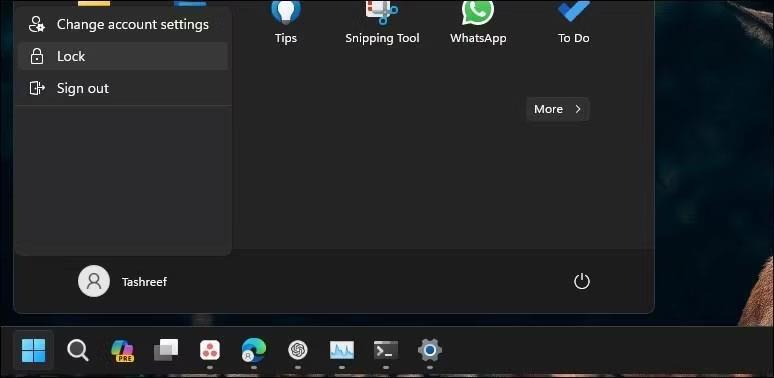
Κλείδωμα οθόνης Windows 11
Συνήθως, αυτό το πρόβλημα μπορεί να επιλυθεί εκτελώντας ένα γρήγορο κλείδωμα και ξεκλείδωμα οθόνης. Πατήστε Win + L στο πληκτρολόγιο για να κλειδώσετε την οθόνη. Εναλλακτικά, εάν η συντόμευση δεν λειτουργεί, κάντε κλικ στο Έναρξη και επιλέξτε την εικόνα του προφίλ σας. Επιλέξτε Κλείδωμα για να κλειδώσετε την οθόνη σας. Μόλις κλειδωθεί, συνδεθείτε στον λογαριασμό σας για να δείτε εάν το πρόβλημα έχει επιλυθεί.
Εάν το πρόβλημα παραμένει, τότε μπορεί να μην είναι απλώς ένα προσωρινό σφάλμα, αλλά ίσως χρειαστεί να εξετάσετε άλλες πιθανές αιτίες εξαφάνισης της γραμμής εργασιών.
3. Επανεκκινήστε τη διαδικασία της Εξερεύνησης των Windows
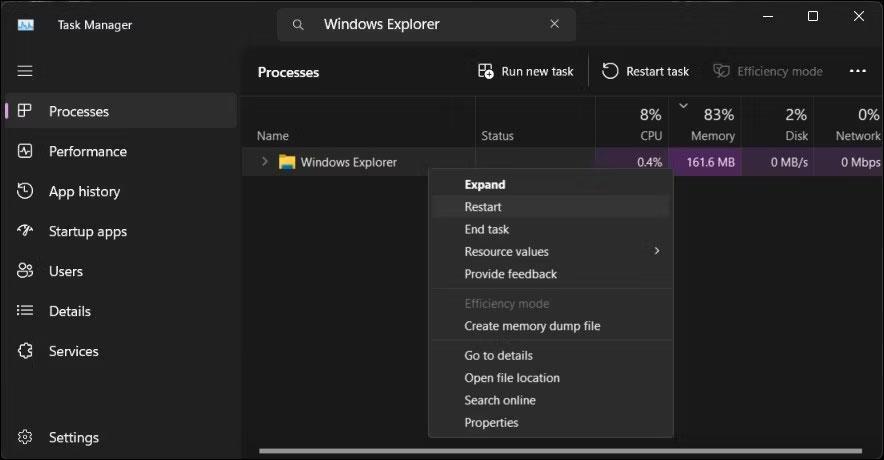
Κάντε επανεκκίνηση του Windows Explorer Task Manager
Η επανεκκίνηση της διαδικασίας Εξερεύνηση των Windows μπορεί να σας βοηθήσει να διορθώσετε προβλήματα με τη γραφική διεπαφή χρήστη, συμπεριλαμβανομένης της γραμμής εργασιών. Όταν ολοκληρώσετε τη διαδικασία, θα επανεκκινήσει τη διαχείριση αρχείων και θα επαναφέρει τη γραμμή εργασιών.
Ενδέχεται να δείτε μια κενή οθόνη για λίγο καθώς επανεκκινείται η διαδικασία της Εξερεύνησης των Windows. Μετά την επανεκκίνηση, η γραμμή εργασιών θα παραμείνει ορατή ακόμα και όταν το πρόγραμμα περιήγησης Chrome ή Edge έχει μεγιστοποιηθεί.
4. Ελέγξτε και απενεργοποιήστε τη συμπεριφορά "Auto-Hide Taskbar".
Μπορείτε να διαμορφώσετε και να ρυθμίσετε τη γραμμή εργασιών ώστε να αποκρύπτεται αυτόματα τόσο σε λειτουργία επιφάνειας εργασίας όσο και σε λειτουργία tablet. Όταν είναι απενεργοποιημένη, η γραμμή εργασιών θα κρύβεται όταν σταματήσετε να αλληλεπιδράτε μαζί της ή όταν εκκινείτε μια εφαρμογή, όπως ένα πρόγραμμα περιήγησης. Επομένως, ελέγξτε τις ρυθμίσεις της γραμμής εργασιών και απενεργοποιήστε τη συμπεριφορά αυτόματης απόκρυψης εάν είναι ενεργοποιημένη.
Για να απενεργοποιήσετε τη συμπεριφορά αυτόματης απόκρυψης της γραμμής εργασιών:
1. Κάντε δεξί κλικ στη Γραμμή εργασιών και επιλέξτε Ρυθμίσεις γραμμής εργασιών .
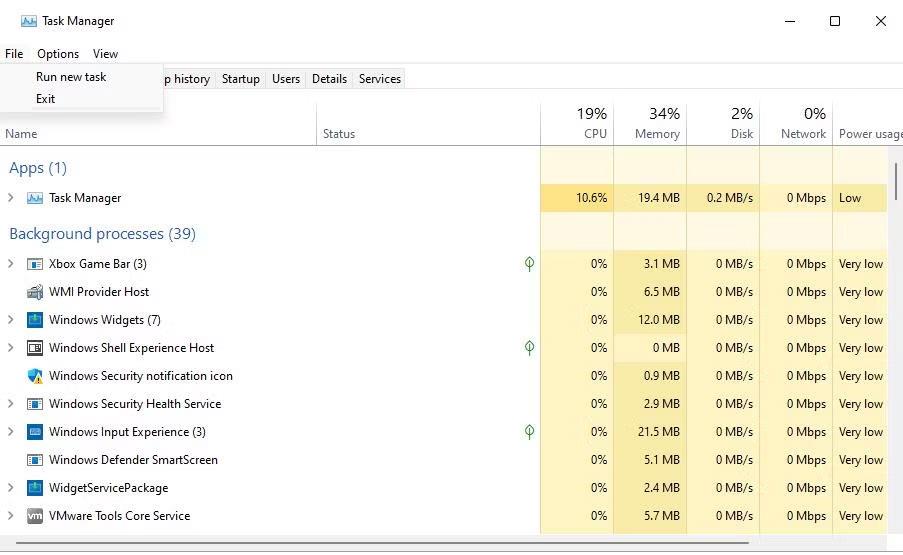
Εγκαταστήστε τη γραμμή εργασιών των Windows 11
2. Κάντε κλικ για να αναπτύξετε την ενότητα συμπεριφορές της γραμμής εργασιών .
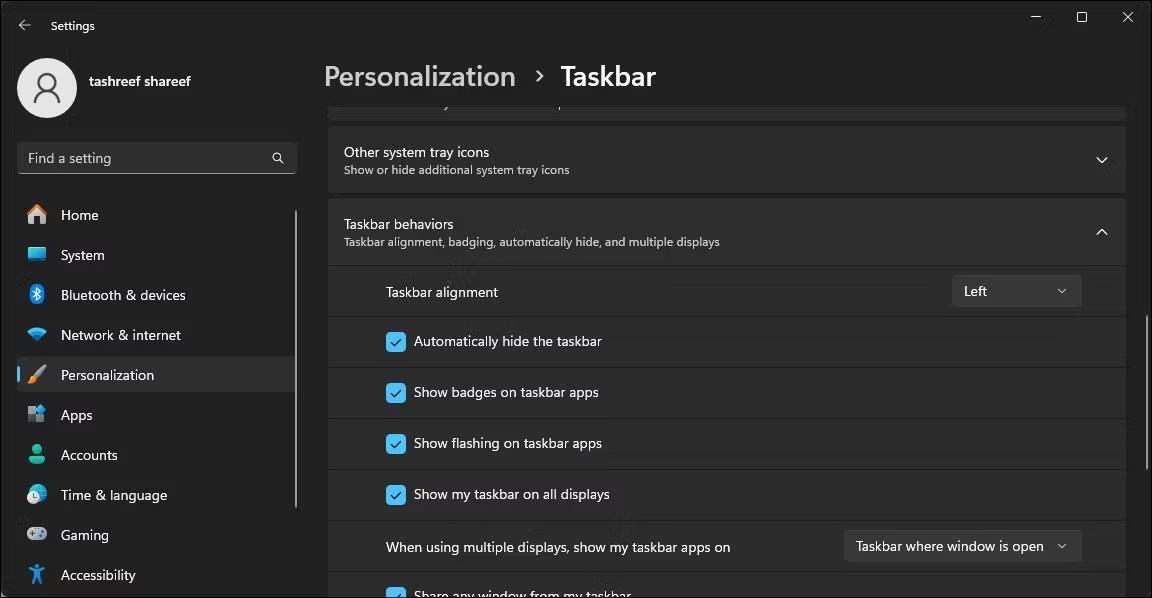
Αναπτύξτε την ενότητα συμπεριφορές της γραμμής εργασιών
3. Επιλέξτε Αυτόματη απόκρυψη της γραμμής εργασιών για να την ενεργοποιήσετε. Εάν είναι ήδη επιλεγμένο, αποεπιλέξτε το.
4. Επιστρέψτε στο πρόγραμμα περιήγησής σας και βεβαιωθείτε ότι το παράθυρο έχει μεγιστοποιηθεί.
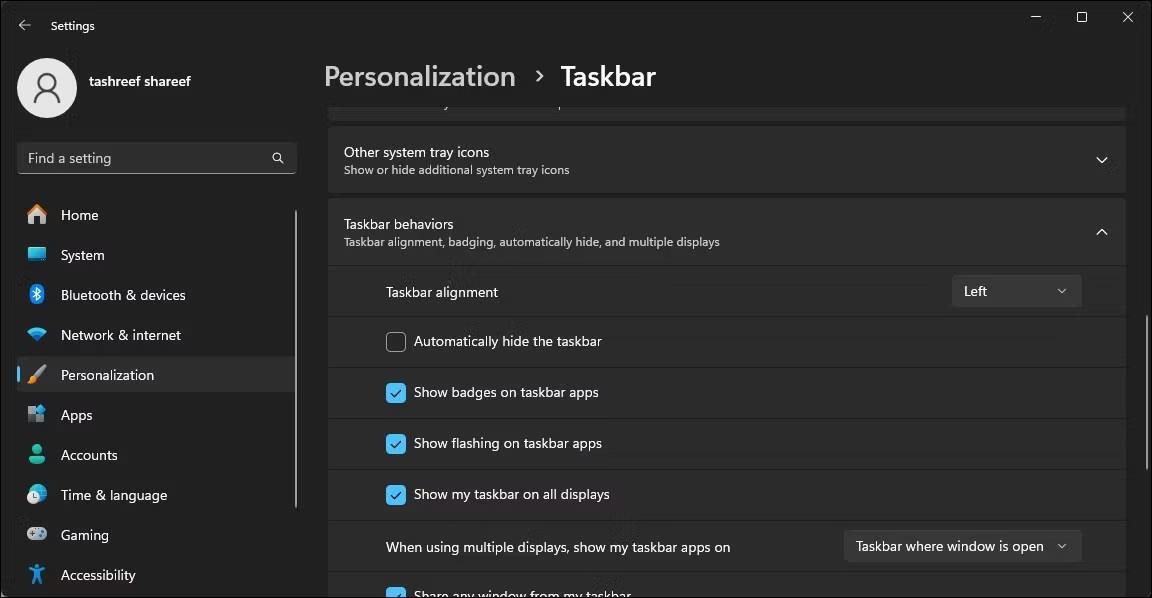
Καταργήστε την επιλογή της επιλογής Αυτόματη απόκρυψη της γραμμής εργασιών
5. Στη συνέχεια, στην εφαρμογή Ρυθμίσεις , αποεπιλέξτε την επιλογή Αυτόματη απόκρυψη της γραμμής εργασιών για να την απενεργοποιήσετε.
Αυτό θα σφίξει το παράθυρο του προγράμματος περιήγησης, εμφανίζοντας τη γραμμή εργασιών στο κάτω μέρος και διατηρώντας την έτσι χωρίς περαιτέρω προβλήματα.
5. Ελέγξτε τις ρυθμίσεις οθόνης
Εάν εκτελείτε μια ρύθμιση πολλαπλών οθονών, βεβαιωθείτε ότι η Κλιμάκωση DPI οθόνης για την κύρια και τη δευτερεύουσα οθόνη σας ταιριάζει. Από προεπιλογή, τα Windows μπορούν να ορίσουν διαφορετική κλίμακα dpi για διαφορετικές οθόνες ανάλογα με το μέγεθος και την ανάλυση της οθόνης.
Μπορείτε να αλλάξετε την αναλογία dpi της οθόνης από την εφαρμογή Ρυθμίσεις. Στην ενότητα Κλίμακα και διάταξη , μπορεί να παρατηρήσετε ότι μια οθόνη έχει οριστεί στο 125% και μια άλλη στο 100%. Για να διορθώσετε το πρόβλημα, πρέπει να διαμορφώσετε και τις δύο οθόνες ώστε να χρησιμοποιούν την κατάλληλη κλίμακα DPI (100%).
6. Εγγράψτε ξανά τις εφαρμογές των Windows για όλους τους λογαριασμούς
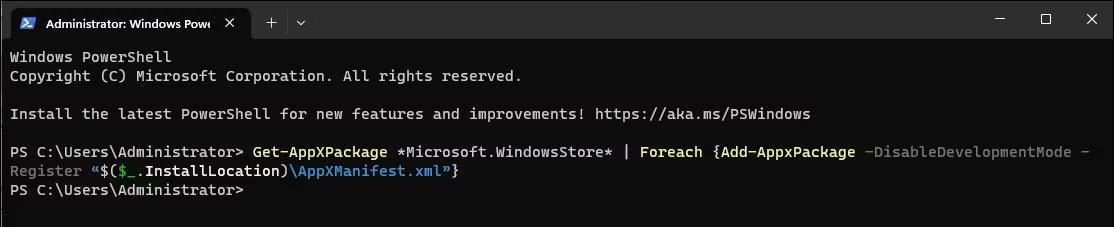
Εγγράψτε ξανά την εφαρμογή Windows Microsoft Store για τον τρέχοντα χρήστη
Η δυσλειτουργική γραμμή εργασιών μπορεί να εξαφανιστεί όταν η εφαρμογή μεγιστοποιείται. Η επανεγγραφή των ενσωματωμένων εφαρμογών των Windows χρησιμοποιώντας το Microsoft PowerShell μπορεί να σας βοηθήσει να διορθώσετε προβλήματα με τη γραμμή εργασιών.
Για να εγγράψετε ξανά τις εφαρμογές των Windows για όλους τους λογαριασμούς χρηστών:
- Πατήστε Win + X για να ανοίξετε το μενού Γρήγορης σύνδεσης .
- Επιλέξτε Terminal (Admin) για να εκκινήσετε το Windows Terminal.
- Στη συνέχεια, αντιγράψτε και επικολλήστε την ακόλουθη εντολή και πατήστε Enter :
Get-AppXPackage -AllUsers | Foreach {Add-AppxPackage -DisableDevelopmentMode -Register "$($_.InstallLocation)\AppXManifest.xml"}
- Μόλις εκτελεστεί, η παραπάνω εντολή θα αρχίσει να καταχωρεί εκ νέου όλα τα σχέδια Appx που σχετίζονται με την εφαρμογή Microsoft Store για όλους τους χρήστες στον υπολογιστή σας. Αγνοήστε τυχόν σφάλματα και αφήστε τη διαδικασία να ολοκληρωθεί.
Μόλις ολοκληρωθεί, μπορείτε να χρησιμοποιήσετε το πρόγραμμα περιήγησης σε λειτουργία Μεγιστοποίησης με ορατή τη γραμμή εργασιών.
7. Ελέγξτε και εγκαταστήστε τυχόν εκκρεμείς ενημερώσεις των Windows
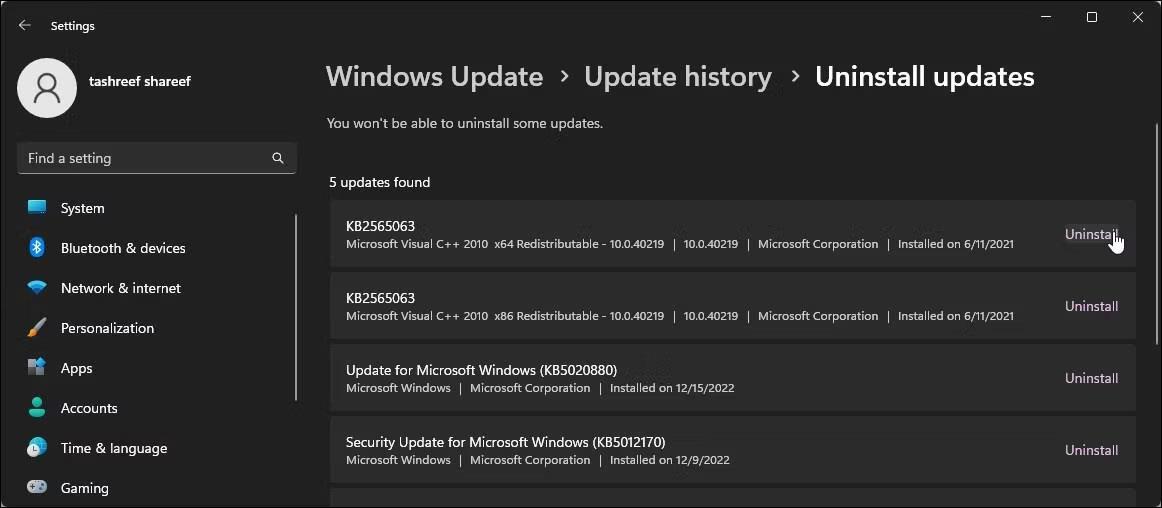
Απεγκαταστήστε τις ενημερώσεις των Windows
Οι πιο πρόσφατες ενημερώσεις των Windows προσφέρουν διορθώσεις σφαλμάτων και βελτιώσεις απόδοσης. Εφόσον τα προγράμματα περιήγησης Chrome και Edge ενημερώνονται αυτόματα, ελέγξτε τον υπολογιστή σας για τυχόν εκκρεμείς ενημερώσεις των Windows και εγκαταστήστε τις για να δείτε εάν αυτό επιλύει το σφάλμα.
Για να ελέγξετε και να εγκαταστήσετε ενημερώσεις των Windows:
- Πατήστε Win + I για να ανοίξετε τις Ρυθμίσεις .
- Ανοίξτε την καρτέλα Windows Update .
- Από προεπιλογή, τα Windows ελέγχουν περιοδικά για νέες ενημερώσεις και τις εμφανίζουν στην καρτέλα Windows Update. Εάν δεν αναφέρονται ενημερώσεις, κάντε κλικ στην επιλογή Έλεγχος για ενημέρωση . Τα Windows θα ξεκινήσουν τώρα τη σάρωση για ενημερώσεις σε εκκρεμότητα.
- Εάν βρεθεί μια ενημέρωση, κάντε κλικ στην επιλογή Εγκατάσταση τώρα για λήψη και εγκατάσταση της ενημέρωσης.
Μετά την εγκατάσταση της ενημέρωσης, επανεκκινήστε τον υπολογιστή σας για να εφαρμόσετε τις αλλαγές και να ελέγξετε για τυχόν βελτιώσεις.
Αυτό σημαίνει ότι, εάν μια νέα ενημέρωση δεν είναι διαθέσιμη, ελέγξτε εάν μια πρόσφατα εγκατεστημένη ενημέρωση προκαλεί το πρόβλημα. Μερικές φορές, σφάλματα σε νέες ενημερώσεις μπορεί να προκαλέσουν προβλήματα σε ορισμένους υπολογιστές και απαιτείται απεγκατάσταση για την επίλυση του προβλήματος.
Μπορείτε να απεγκαταστήσετε μη αυτόματα τις ενημερώσεις των Windows 11 από την εφαρμογή Ρυθμίσεις. Μετά την απεγκατάσταση, επανεκκινήστε τον υπολογιστή σας και ελέγξτε για τυχόν βελτιώσεις. Εάν διαπιστώσετε ότι μια πρόσφατη ενημέρωση προκάλεσε το πρόβλημα, εξετάστε το ενδεχόμενο να θέσετε σε παύση τις αυτόματες ενημερώσεις των Windows 11 . Μπορείτε να θέσετε σε παύση τις ενημερώσεις για έως και 5 εβδομάδες και να περιμένετε την πιο πρόσφατη επιδιόρθωση.
Επίσης, χρησιμοποιήστε την επαναφορά συστήματος για να αναιρέσετε τις πρόσφατες αλλαγές που έγιναν στον υπολογιστή σας από μια ενημέρωση ή εφαρμογή για να δείτε εάν αυτό επιλύει το πρόβλημα.